
(inseguro es una columna semanal que profundiza en el tema de la ciberseguridad, en rápida escalada.
Contenido
- Cómo cambiar tu configuración de privacidad
- Antes de que estalle un escándalo
"Nadie en Google lee tu Gmail", escribió Suzanne Frey, directora de Seguridad, Confianza y Privacidad de Google en una publicación de blog reciente. Esa ha sido la postura de Google en materia de privacidad del correo electrónico, al menos desde que revirtió la práctica de leer su correo electrónico y ofrecerle una porción apasionante de anuncios personalizados.
Vídeos recomendados
Pero como un Informe del Wall Street Journal indicado recientemente, aplicaciones de terceros son en realidad haciendo precisamente eso, directamente dentro del propio Gmail. En lugar de refutar el acceso que tienen las aplicaciones de terceros, la publicación del blog de Google defiende la práctica y asigna al individuo la responsabilidad de mantener la privacidad de los correos electrónicos.
Aquí le mostramos cómo hacer precisamente eso: saber exactamente quién podría estar leyendo su correo electrónico y negarle el privilegio.
Relacionado
- ¿Windows Update no funciona para su última actualización? He aquí cómo solucionarlo
- ¿Tu Mac se comporta de forma extraña? A continuación se explica cómo restablecer la PRAM y el SMC.
- Aquí se explica cómo limpiar su disco duro inflado en Windows 10
Cómo cambiar tu configuración de privacidad
Numerosas aplicaciones podrían estar espiando su correo electrónico, dependiendo de a qué haya dado su consentimiento. Siga estas instrucciones para
Paso 1
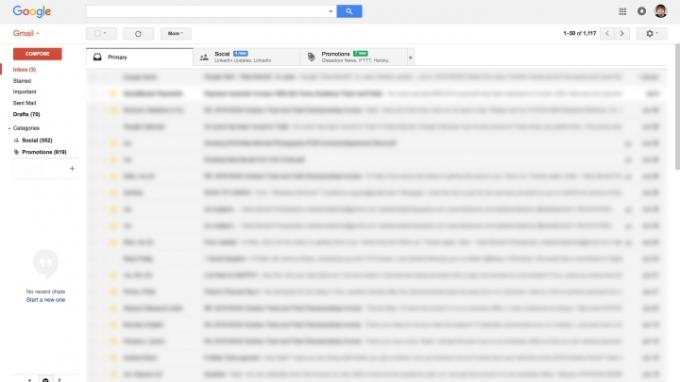
Primero, abre Gmail y haz clic en tu foto de perfil en la esquina superior derecha.
Paso 2

Haga clic en "Mi cuenta", que lo enviará a la página de Configuración.
Paso 3

Una vez que esté en la página Configuración, busque en la columna "Inicio de sesión y seguridad" en el lado izquierdo. Luego, haga clic en "Aplicaciones con acceso a cuenta".
Etapa 4
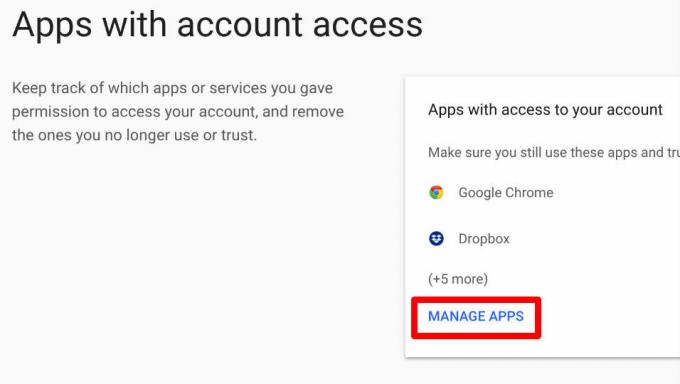
Aquí encontrará una pequeña lista de algunas de las aplicaciones que tienen acceso a alguna parte de su cuenta de Google. En algún momento, usted dio su consentimiento para todas estas aplicaciones, aunque pueden aplicarse o no a su cuenta real de Gmail. Haga clic en el enlace "Administrar aplicaciones" para obtener acceso a los permisos reales que tienen estas aplicaciones.
Paso 5

Junto a cada aplicación de la lista, indicará a qué parte de su cuenta de Google tiene acceso. Si usas un Androide dispositivo, es posible que veas una variedad de juegos y aplicaciones que solo tienen acceso a tu cuenta de Google Play.
Sin embargo, si dice "Tiene acceso completo a su cuenta de Google", eso incluye su correo electrónico en Gmail. Según las propias declaraciones de Google, eso significa que las aplicaciones pueden escanear sus correos electrónicos y tomar cualquier información que reciban.
Paso 6

Una vez que haya encontrado al culpable del espionaje de correo electrónico, simplemente haga clic en el nombre de la aplicación. Esto abrirá un cuadro de diálogo extendido que brinda más detalles sobre qué puede ver exactamente la aplicación. Para eliminar los permisos de una vez por todas, haga clic en "Eliminar acceso" y luego en "Aceptar" en el siguiente mensaje.
Antes de hacerlo, cabe señalar que algunas aplicaciones dependen de estos permisos para funcionar correctamente.
Antes de que estalle un escándalo
Cuando tengamos el Escándalo de datos de Cambridge Analytica Sobre nuestras cabezas, es difícil no preocuparse por las políticas de Google. Incluso si las similitudes son sólo superficiales, ninguno de nosotros quiere confiar en una organización que juega de manera rápida y flexible con la forma en que vende datos. Google no parece dispuesto a dar marcha atrás en su forma de manejar las aplicaciones de terceros todavía, pero una presión pública suficiente podría hacer cambiar de opinión sobre el tema.
Mientras tanto, hay muchos otros clientes de correo electrónico que existen no forman parte de una plataforma más grande como lo es Gmail. Suelen ser un poco más seguros, aunque al final, tener una contraseña segura siempre será la mejor manera de proteger tus correos electrónicos privados.
Recomendaciones de los editores
- Los problemas más comunes de HTC Vive y cómo solucionarlos
- El menú Almacenamiento de Windows 10 hace que administrar su disco duro sea muy fácil
- Cómo cambiar tu contraseña de Gmail
- ¿MacBook no arranca? Aquí se explica cómo solucionar el problema.
- Tus aplicaciones de calendario favoritas también pueden recibir spam. Aquí se explica cómo bloquearlo o denunciarlo.
Mejora tu estilo de vidaDigital Trends ayuda a los lectores a mantenerse al tanto del vertiginoso mundo de la tecnología con las últimas noticias, reseñas divertidas de productos, editoriales interesantes y adelantos únicos.



